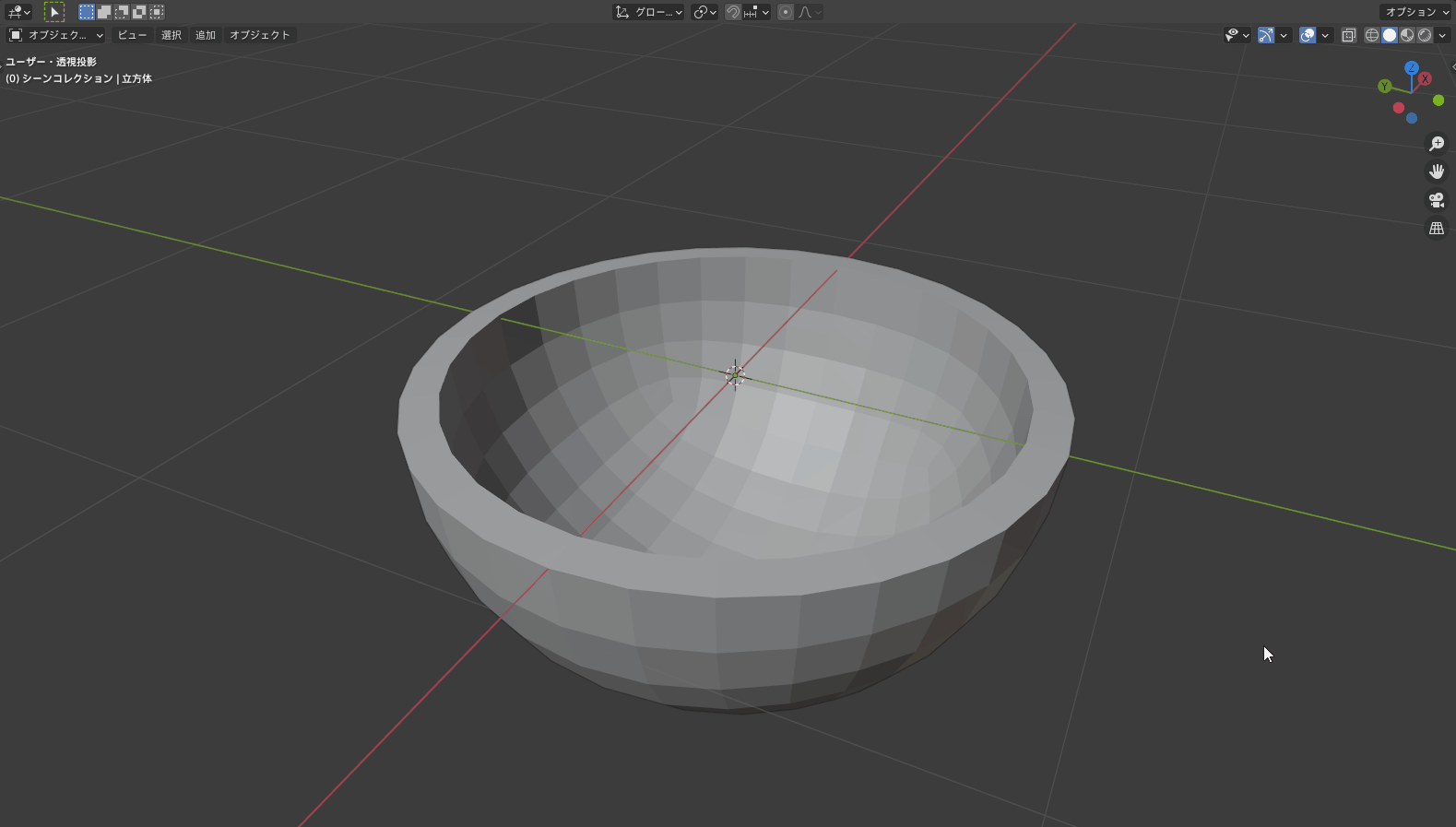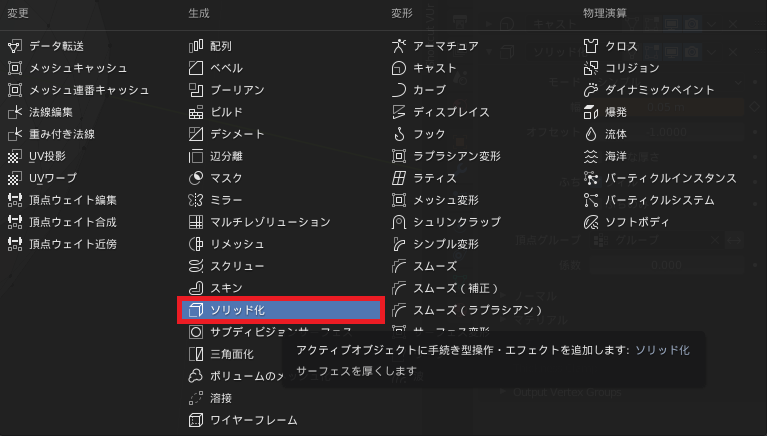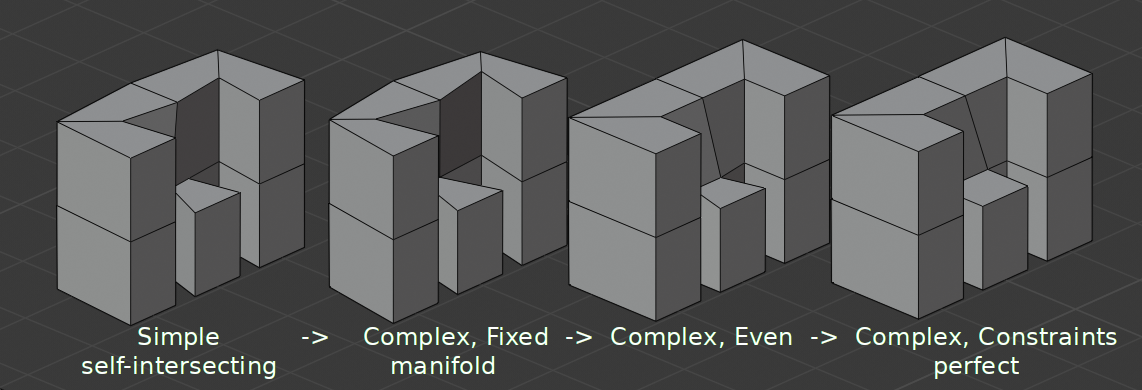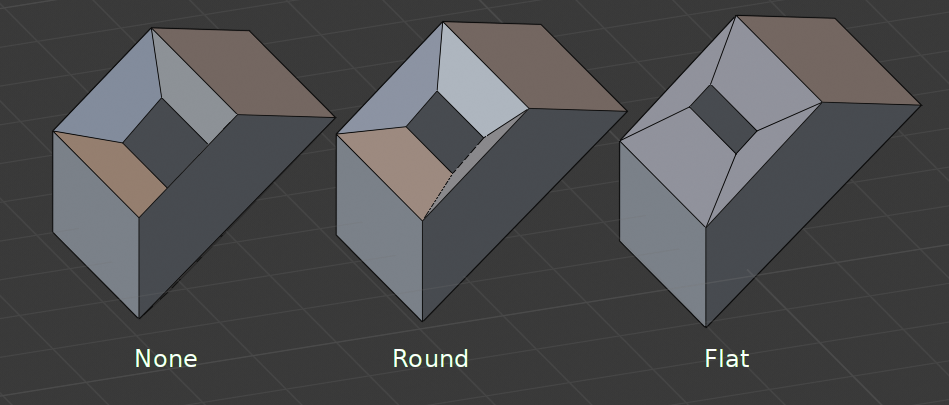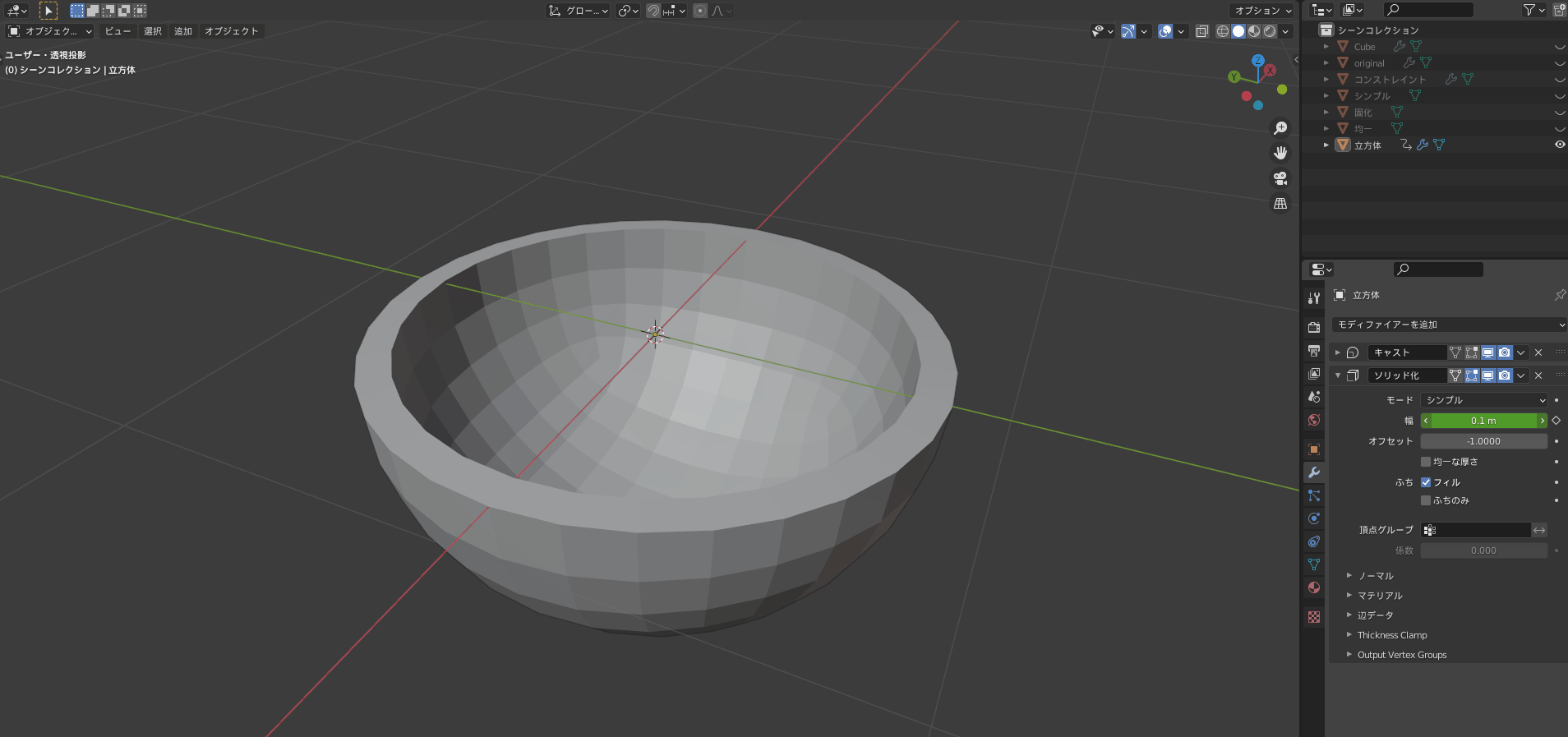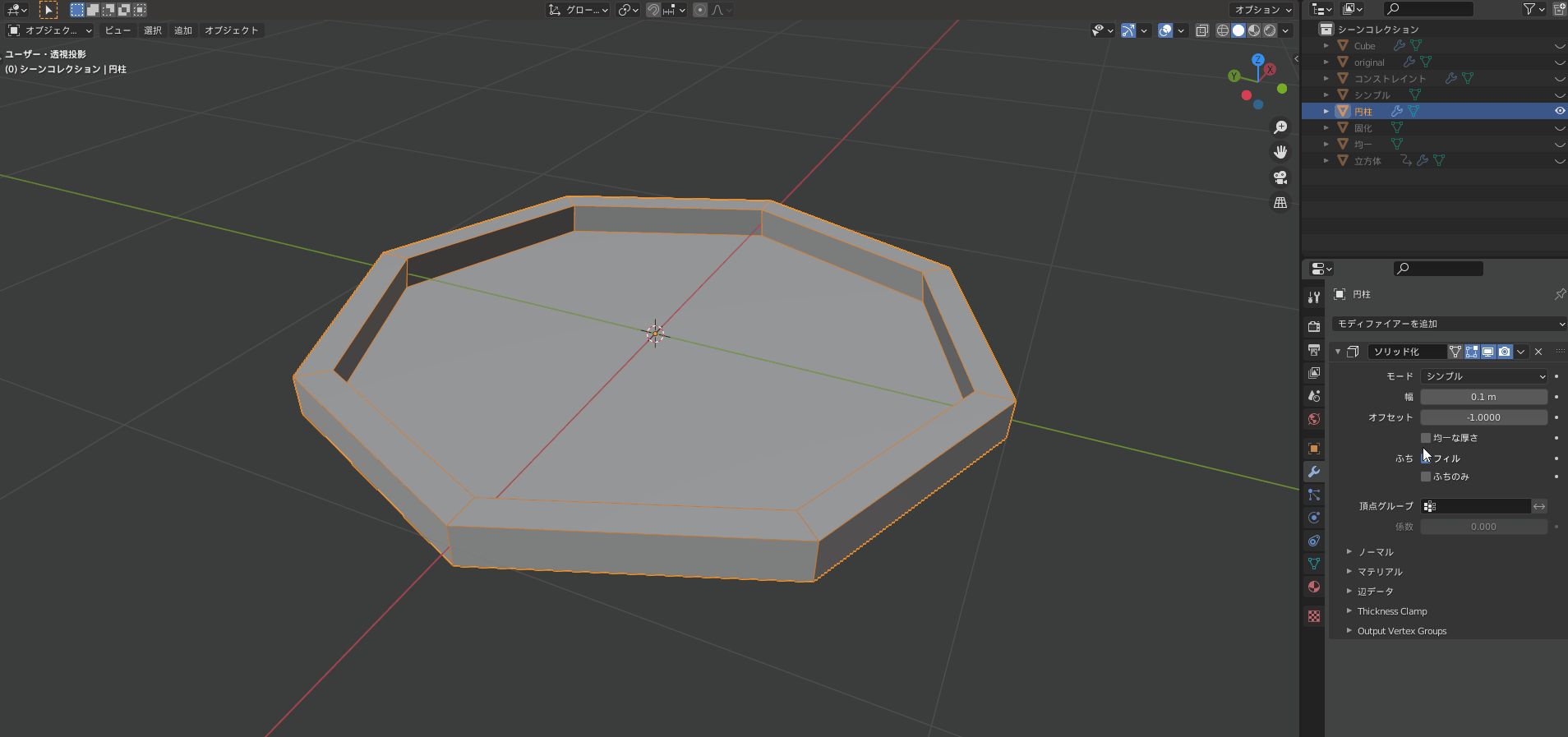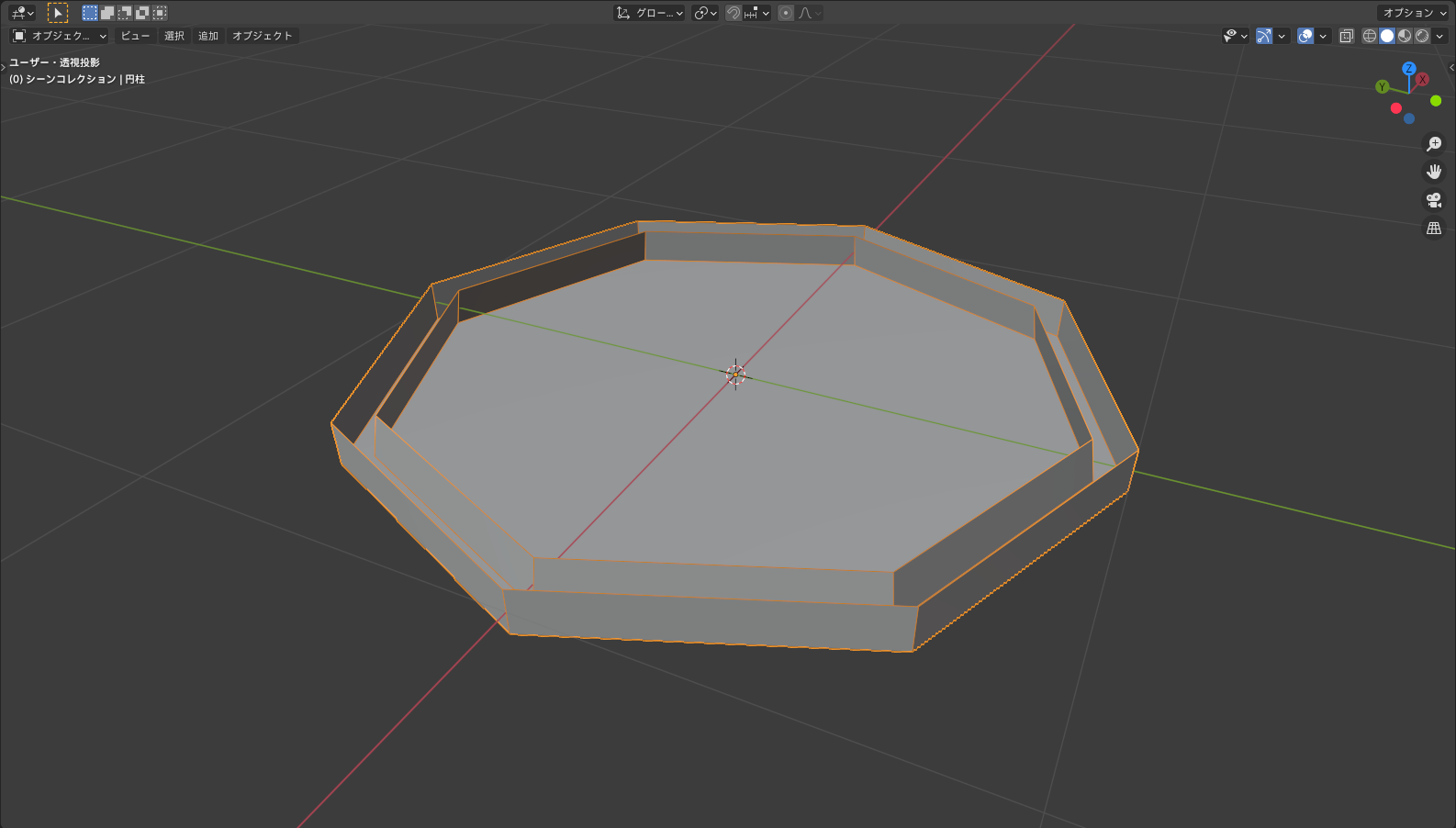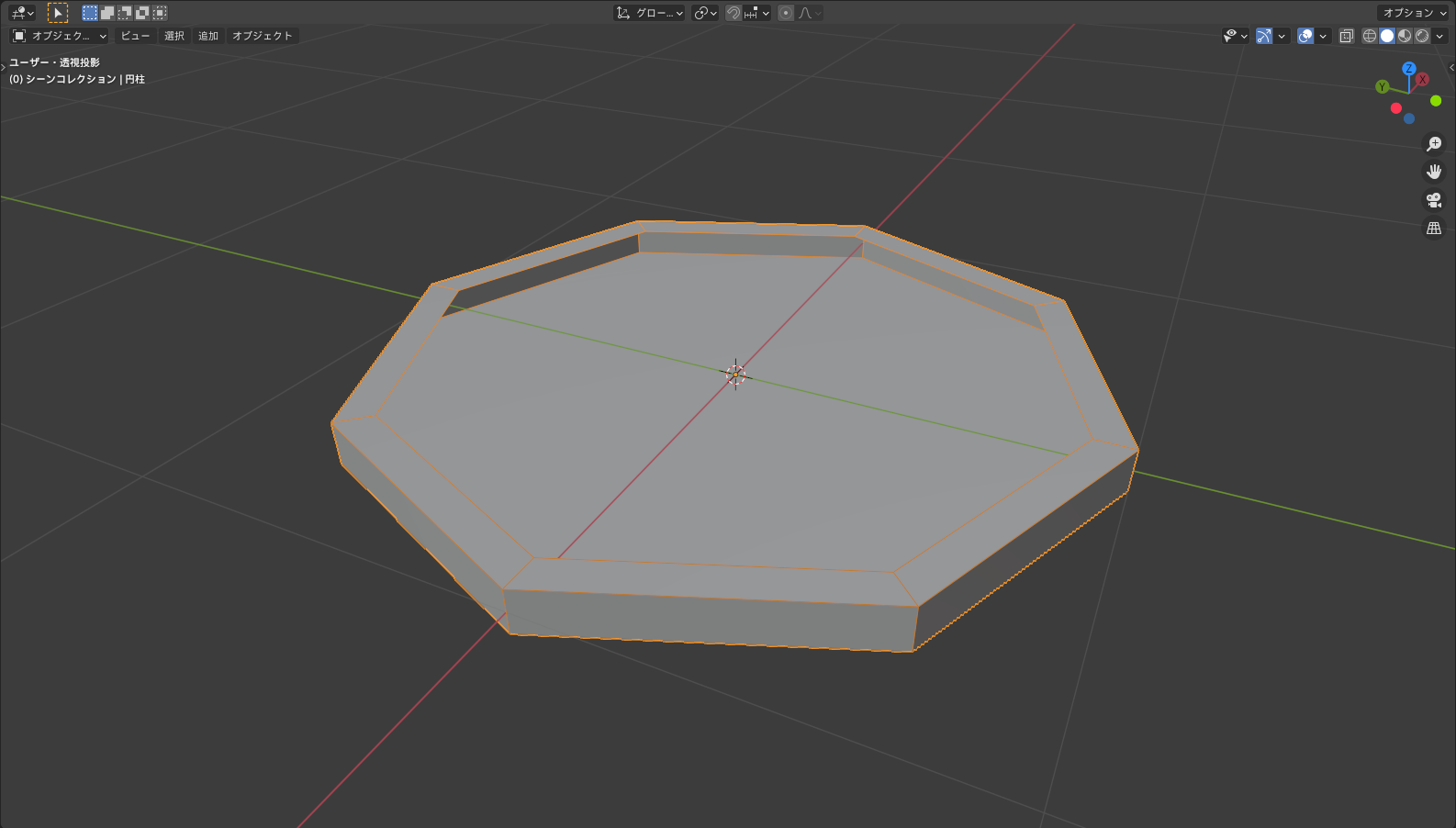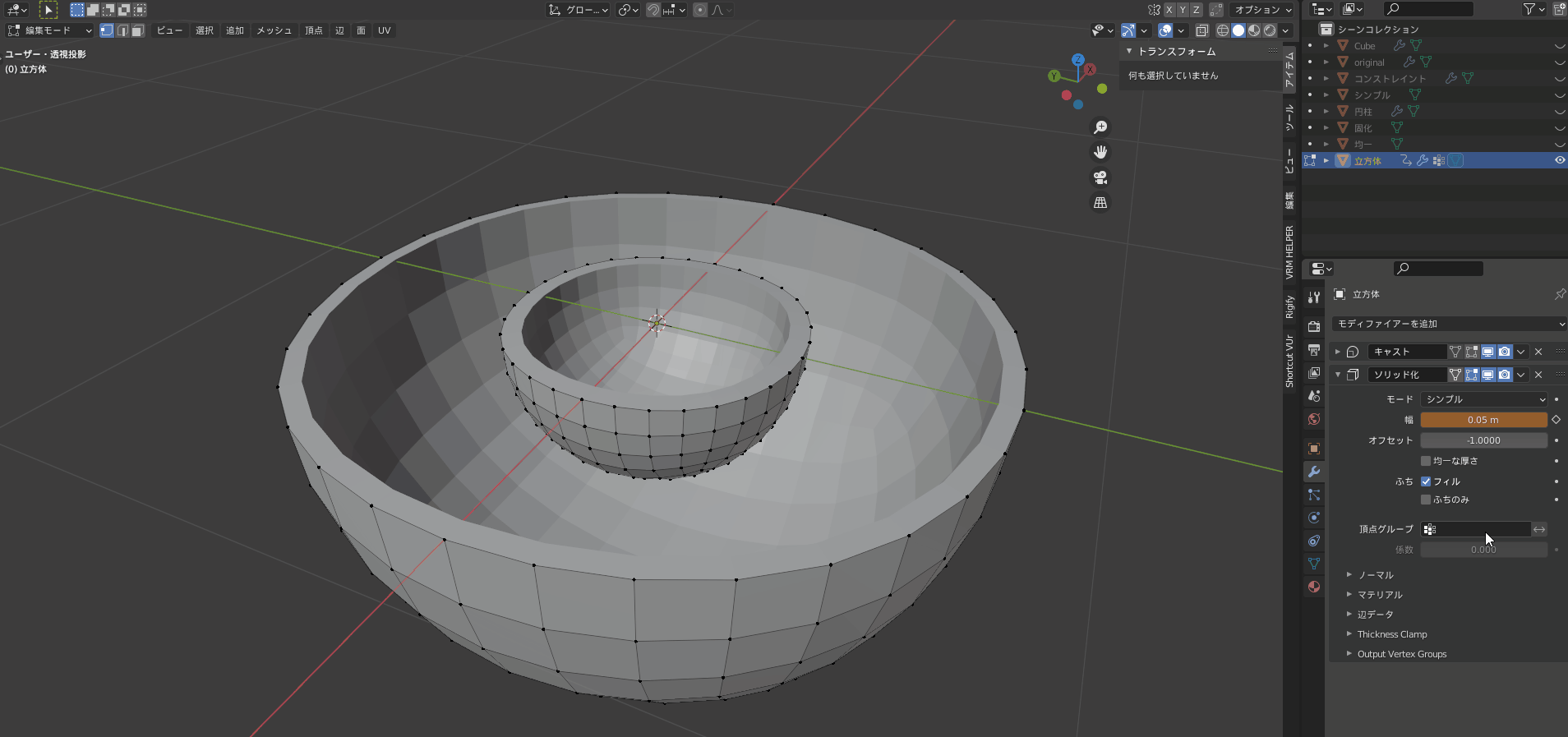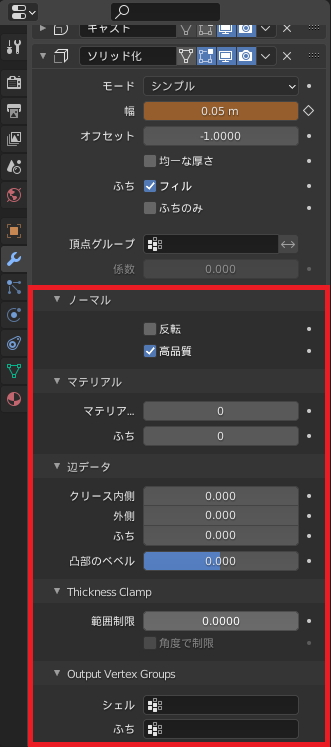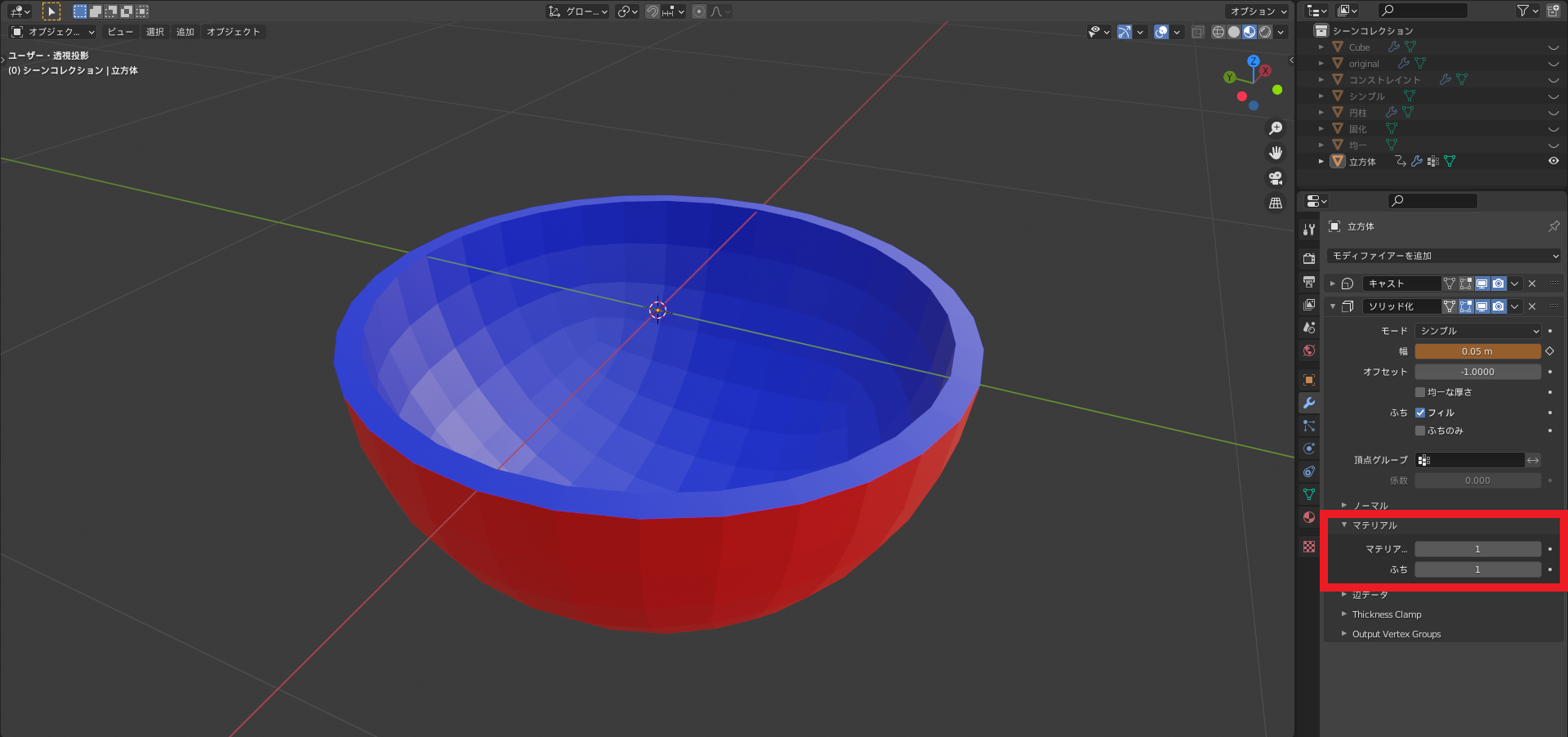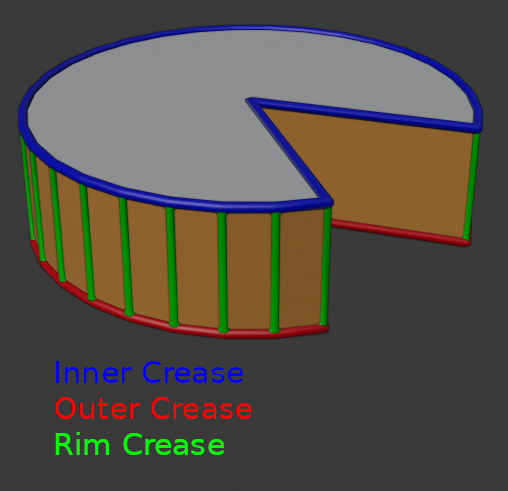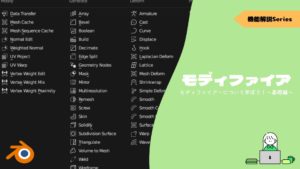CGBoxの一部の記事にはアフィリエイト広告が含まれております。
【Blender2.9】ソリッド化モディファイアー:厚み付けはこれで!

こんにちは!
Blenderでの3DCG制作を勉強中のUEDAです。
Blenderを勉強して、アウトプットの場としてそれぞれの機能をまとめられればと思っています。参考にもなれば嬉しいです!
さて今回はソリッド化モディファイアーについてまとめていきます。
ソリッド化モディファイアーとは?
ソリッド化モディファイアーとは、オブジェクトに厚みを付けるモディファイアーです。
パラメータを変更するだけで簡単に厚みを設定できます。
押し出しで厚みを作ることも可能ですが、後で調整することはできません。
コチラの動画では導入部分で押し出しと拡大縮小を使い、その後にソリッド化モディファイアーを使っています。
こんな風に服の厚みを出すのに使うことなんかができたりします。

使い方
モディファイアーを設定すると画面内での形状は変化していますが、まだメッシュ自体に形状変化が加えられていない状態になります。
適用を押すことでメッシュに形状変化が加えられ、その後は通常通りにモデリングしていくことになります。
なのでもうこれで決定となった場合に適用するようにして下さい!
モディファイアーの設定はオブジェクトモードと編集モードの両方で行えますが、適用はオブジェクトモードでしか行えません。
何か不具合があった場合に戻って作業するため、適用する場合は複製したオブジェクトを保存しておきましょう。
設定方法
右側の〔プロパティエディター〕から![]() を選択してモディファイアーの一覧を開きます。
を選択してモディファイアーの一覧を開きます。
生成の列に〔ソリッド化〕とあるので、選択すればオブジェクトにソリッド化モディファイアーが追加されます。
モード
モードには、〔シンプル〕と〔複雑〕の2種類があります。
〔複雑〕の方はまだ使ったことないので、基本的には〔シンプル〕のままでよいかと思います。
〔複雑〕は、色々な形状に対応してソリッド化を適用させるための機能です。
特別なケースが存在しない場合は 、追加のロジックによってこのアルゴリズムが非常に遅くなるため、[シンプル]を選択することをお勧めします。
また〔複雑〕には、〔厚み付けモード〕と〔境界〕の2種類があります。
〔厚み付けモード〕は、厚み処理の種類を変更できます。
以下の画像は〔厚み付けモード〕の種類で、一番左が元のオブジェクトで、二番目から〔固定〕、〔均一〕、〔コンストレイント〕になります。
違いが少しなので分かりにくいですが〔固化〕は、ソリッド化で作成された頂点が元の頂点か常に一定距離に設定されます。
〔均一〕は、基本的に均一な厚さと高品質な法線を作り出し、シャープな角に合わせて調整されます。
〔コンストレイント〕は、どの箇所でも最適な厚さを作りだそうとする高度なモデルで、最大3つの面にで最適な方法を見つけます。
次に〔境界〕は、境界の形状を変更できます。
以下の画像は〔境界〕の種類で、左から〔なし〕、〔丸め〕、〔フラット〕になります。
〔なし〕は、境界が変更されません。
〔丸め〕は、開口部が内側を向くように境界を調整します。
〔フラット〕は、開口部が平らになるように境界を調整します。
幅
〔幅〕は、厚みを変更することができます。
スケールが均一でないと厚みも均一に生成されません。使用する前にはオブジェクトのスケールを〔適用〕しましょう。
▼【重要な〔適用〕について解説】はコチラ!

オフセット
〔オフセット〕は、法線を基準にメッシュの外側と内側どちらに厚みを付けるか決められます。
この値は”-1~1”があり、0はオブジェクトから両側に均等に厚みを付けることができます。
均一な厚さ
〔均一な厚さ〕は、シャープな角を調整して厚みを維持します。
品質が向上することもあるのですが、処理が遅くなります。
ふち
〔ふち〕には、〔フィル〕と〔ふちのみ〕の2種類があります。
〔フィル〕は、内側と外側の間を埋めることができます。
デフォルトのままオンでいいと思いますが、埋めたくない場合はチェックを外しましょう。
〔ふちのみ〕は、〔フィル〕で埋めた部分以外を削除します。
頂点グループ
頂点グループを利用することで、一部のみにソリッド化を適用させることができます。
頂点グループについて詳しくはコチラの記事にまとめられているので、ぜひ読んでみてください。
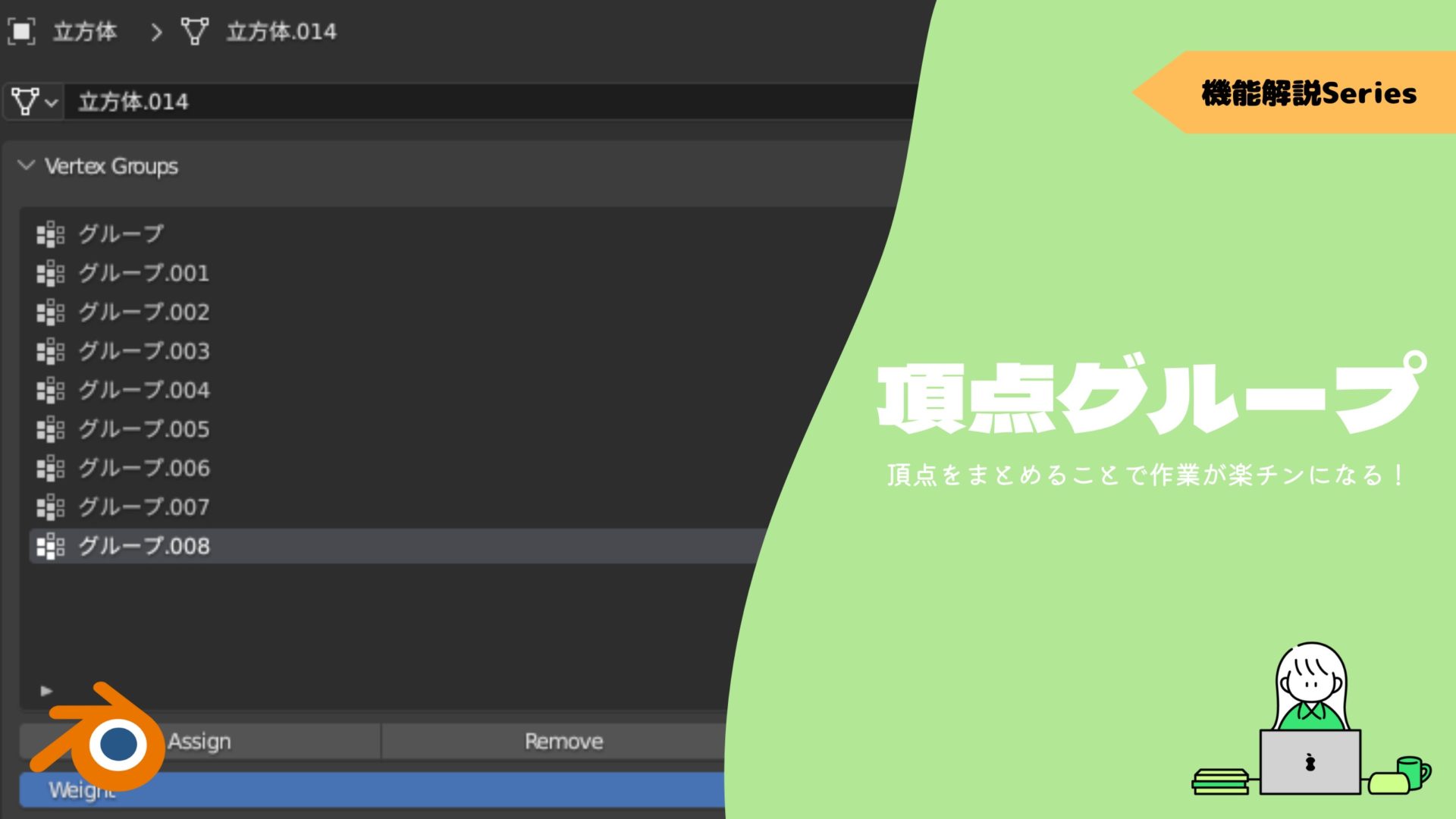
内側の半球を頂点グループに設定しています。
頂点グループ外の外側の半球は、〔係数〕を変更することで厚みを変更できます。
〔係数〕の値は”0~1”があり、”1”に近づくほどソリッド化の〔幅〕と同じ厚みになっていきます。
その他の機能
モディファイアーの下部に、開くと項目が出てくる機能があります。
以下の5種類になります。
- ノーマル
- マテリアル
- 辺データ
- Thickness Clamp
- Output Vertex Groups
ノーマル
〔ノーマル〕には、〔反転〕と〔高品質〕の2種類がありあます。
〔反転〕は、そのままノーマルの向きを反転させます。
〔高品質〕は、より均一な厚さになるようになります。
品質を向上させるという事は処理が遅くなる可能性があります。
ノーマルについて詳しくはコチラの記事でまとめているので、ぜひ読んでみてください。
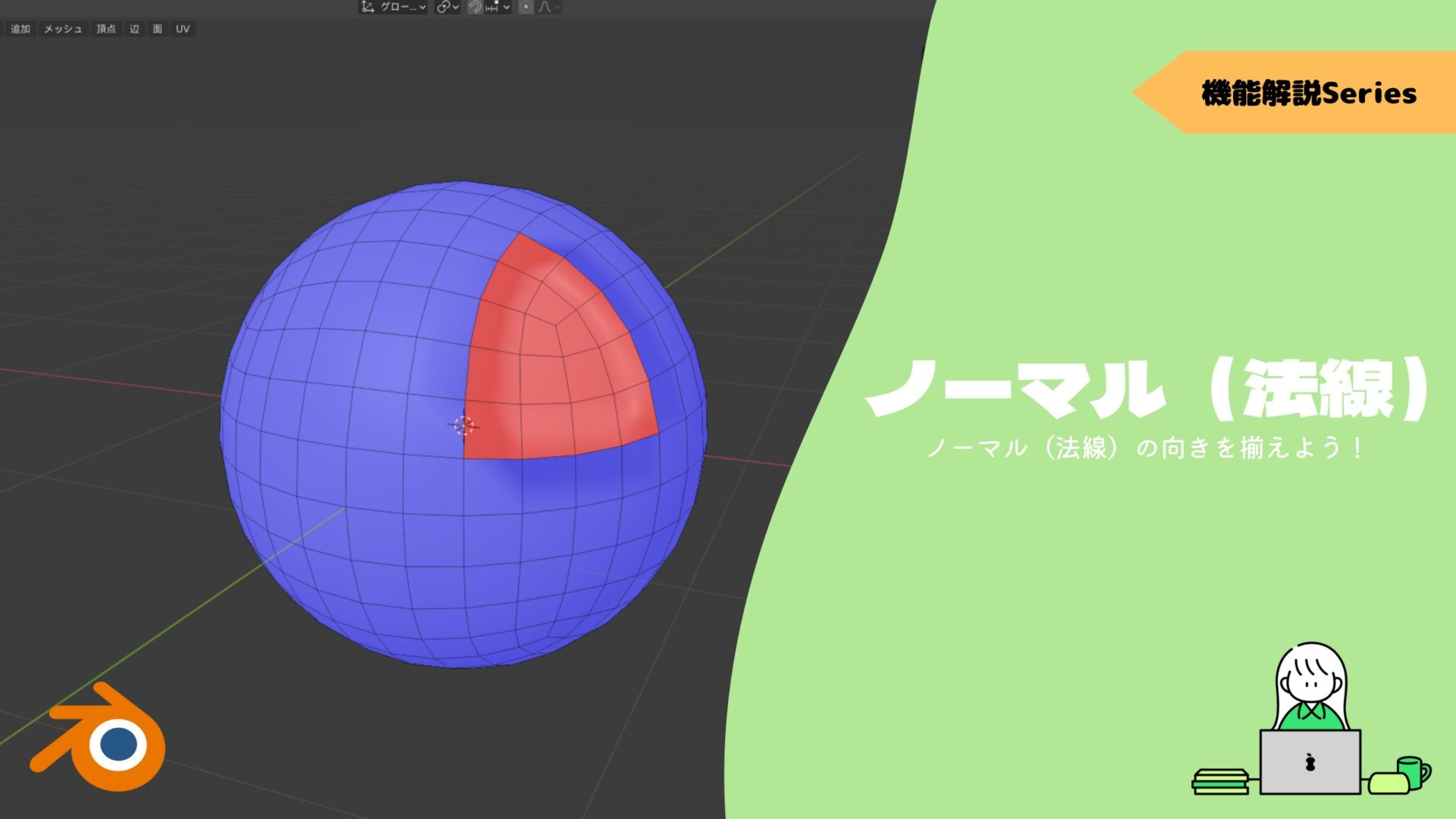
マテリアル
〔マテリアル〕は、どのマテリアルをソリッド化部分に適用するかを決められます。
値は”0~”で”0”が一番上のマテリアルで、それ以降は連番になっています。
マテリアルは上から赤と青を作りました。
画像では”1”にしているので、フチと内側部分が青になっています。
マテリアルについて詳しくコチラの記事でまとめているので、ぜひ読んでみてください。

辺データ
〔辺データ〕は、辺にクリースと外側の辺にベベルウエイトを設定することができます。
クリースには〔内側〕と〔外側〕、〔ふち〕の3種類があります。
画像から〔Inner Crease〕が〔内側〕で、〔Outer Crease〕が〔外側〕、〔Rim Crease〕が〔ふち〕になります。
〔凸部のベベル〕は、ベベルウエイトの設定になります。
ベベルモディファイアーと組み合わせる必要がありますね。
ベベルモディファイアーについて詳しくはコチラの記事でまとめているので、ぜひ読んでみてください。

コチラよりも〔辺ベベルウエイト〕で調整する方が綺麗に仕上がる気がします。
Thickness Clamp
〔Thickness Clamp〕には、〔範囲制限〕と〔角度で制限〕があります。
〔範囲制限〕は、エッジ同士が交差しないようにする機能です。
〔角度で制限〕は、〔範囲制限〕がオンの時に角度も考慮します。
Output Vertex Groups
〔Output Vertex Groups〕には、〔シェル〕と〔ふち〕に2種類があります。
どちらとも頂点グループを設定することで、影響範囲を制限することができます。
上手くいかない!?
ソリッド化モディファイアーを使用して上手くいかない場合があります。
そんな困った時の対処法は別記事にてまとめているので参考にしてみてください!
▼【ソリッド化モディファイアーのFAQ】はこちら!

まとめ
ソリッド化モディファイアーは多用するモディファイアーなので、使いこなしましょう。
あらゆるもののモデリングに使えるので効率アップに貢献してくれますよ!
- ソリッド化は厚みを付けるモディファイアー
- 基本は〔幅〕と〔オフセット〕
- 複雑な形状の場合は〔モード〕と〔均一な厚さ〕を試す